在日常办公和学习中,我们经常需要处理多个WPS文档,例如整合不同同事负责的报告部分、合并一本书的各个章节、或将多份会议纪要归档。手动逐一打开、复制、粘贴不仅效率低下,还极易导致格式错乱、图片丢失等问题。wps官网将为您深入解析WPS文档合并的几种最高效方法,并提供详细的操作步骤与技巧,帮助您彻底解决这一难题。
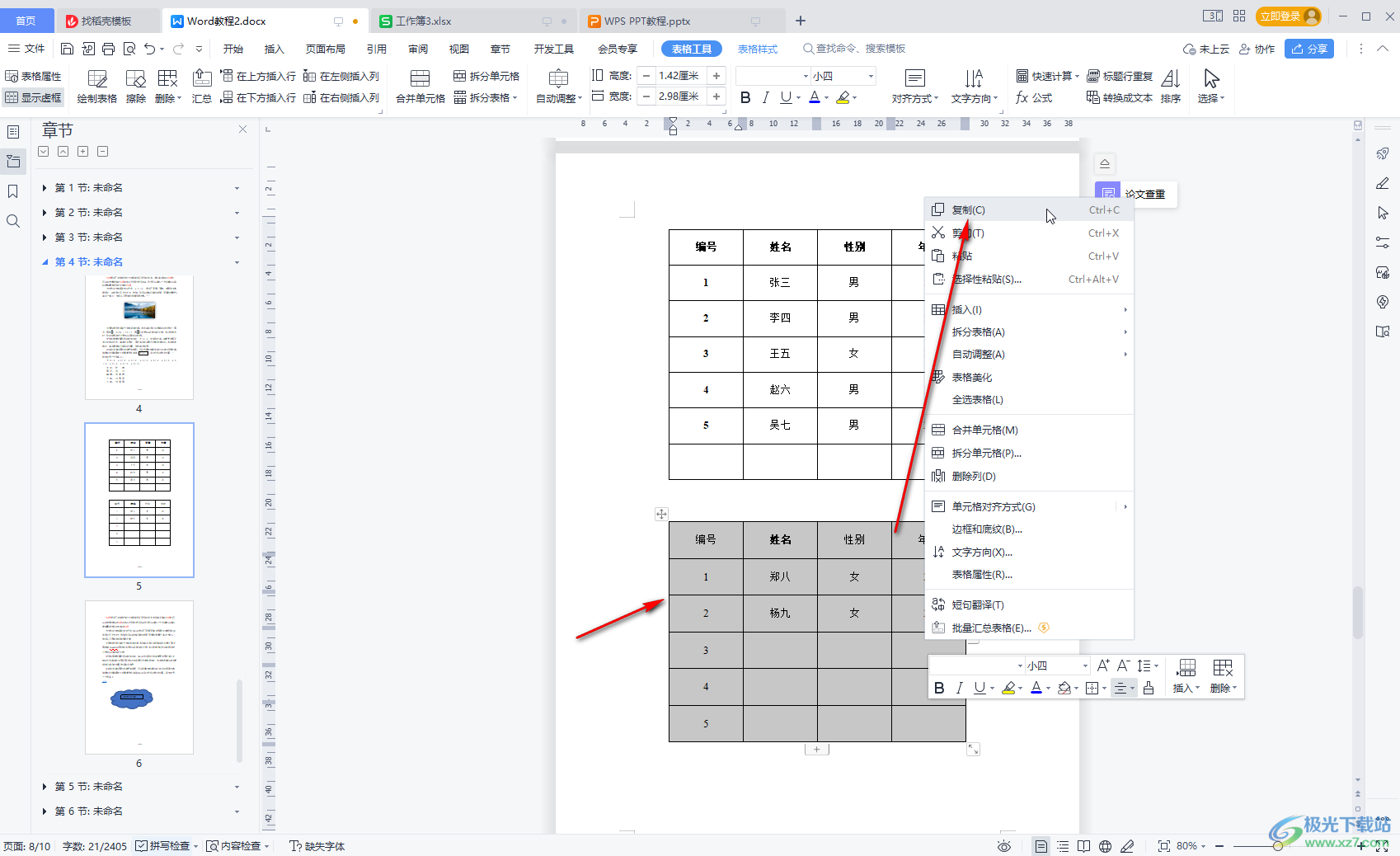
目录(点击跳转)
- 一、为什么要学习WPS文档合并?
- 二、方法一:使用WPS官方“文档合并”工具(最推荐)
- 三、方法二:利用“插入对象”功能(灵活可控)
- 四、方法三:传统“复制粘贴”法(应急之选)
- 五、三种方法横向对比:哪种最适合你?
- 六、专业技巧与注意事项(必看)
- 七、常见问题解答 (FAQ)
一、为什么要学习WPS文档合并?
掌握WPS文档合并技巧,你将获得以下优势:
- 效率倍增: 告别重复的机械操作,一键即可整合数十个文档,节省大量时间。
- 格式保真: 专业合并工具能最大限度地保留原始文档的字体、排版、页眉页脚及图片样式,避免格式灾难。
- 内容完整: 确保所有内容(包括图片、表格、特殊符号)被完整、准确地迁移,无一遗漏。
- 管理便捷: 将零散文件整合为一,便于归档、审阅、打印和分享。
二、方法一:使用WPS官方“文档合并”工具(最推荐)
这是WPS官方提供的最强大、最可靠的合并方式,尤其适合处理多个格式复杂的文档。它能智能处理不同文档间的格式冲突,并保留原始排版。
操作步骤:
- 打开或新建主文档: 打开你希望将其他文档合并“进”来的那个文档,或者新建一个空白文档作为最终的合并文件。
- 定位合并功能: 在WPS顶部菜单栏中,找到并点击 “特色应用” 或 “高级功能” 选项卡。
- 选择“文档合并”: 在展开的工具集中,找到 “文档合并” 或 “合并文档” 图标,并点击它。
- 添加待合并文件:
- 在弹出的对话框中,点击 “添加文件” 按钮。
- 按住
Ctrl键可多选你想要合并的WPS或Word文档。 - 选中后,你可以通过右侧的 “上移” 和 “下移” 按钮来调整文档合并的先后顺序。这一点至关重要!
- 执行合并: 确认文件列表和顺序无误后,点击 “开始合并”。WPS会自动处理,并在完成后生成一个名为“文档合并-合并结果”的新文档。
优点: 自动化程度高,保留格式效果最好,支持批量处理,可调整顺序。
缺点: 对于极少数特殊加密或损坏的文档可能失败。
三、方法二:利用“插入对象”功能(灵活可控)
此方法更像是在一个文档中“嵌入”另一个文档的内容,非常灵活。它适合在文档的特定位置插入另一个完整文档的场景。
操作步骤:
- 定位插入点: 在主文档中,将光标移动到你想要插入其他文档内容的位置。
- 打开“插入”菜单: 点击顶部菜单栏的 “插入” 选项卡。
- 选择“对象”: 在“插入”工具栏的右侧区域,找到并点击 “对象” 按钮。
- 从文件创建: 在弹出的“插入对象”窗口中,选择 “由文件创建” 选项卡。
- 浏览并选择文件: 点击 “浏览” 按钮,找到并选择你想要插入的单个文档,然后点击“插入”。
- 重复操作: 如果需要合并多个文档,只需重复以上步骤,在不同位置插入不同文件即可。
优点: 可以精准控制每个文档的插入位置,操作直观。
缺点: 一次只能插入一个文件,合并多个文档时需要重复操作,效率低于方法一。
四、方法三:传统“复制粘贴”法(应急之选)
这是最原始的方法,不推荐用于重要或复杂的文档合并,但作为应急方案仍有其价值。
操作步骤:
- 打开所有文档: 将需要合并的源文档和最终的目标文档全部打开。
- 全选并复制: 在源文档中,按
Ctrl + A全选所有内容,然后按Ctrl + C复制。 - 粘贴到目标文档: 切换到目标文档,将光标定位到合适位置,按
Ctrl + V粘贴。 - 注意粘贴选项: 粘贴后,内容旁边会出现一个小的“粘贴选项”图标。点击它可以选择不同的粘贴方式,如 “保留源格式”、“合并格式” 或 “只保留文本”。请务必根据需要选择,以减少格式混乱。
优点: 无需学习,简单直接。
缺点: 极易造成格式错乱,特别是页眉页脚、页码、图片环绕方式等会完全丢失或变得一团糟,需要大量时间手动调整。
五、三种方法横向对比:哪种最适合你?
| 特性 | 方法一:文档合并工具 | 方法二:插入对象 | 方法三:复制粘贴 |
|---|---|---|---|
| 操作效率 | 最高(支持批量) | 中等(需逐一插入) | 最低(重复操作多) |
| 格式保留 | 最佳 | 良好 | 差,极易错乱 |
| 顺序控制 | 灵活,可随时调整 | 由插入位置决定 | 由粘贴顺序决定 |
| 推荐场景 | 多文件、复杂格式、最终报告整合 | 在文档中间插入附件或附录 | 简单纯文本、临时应急 |
六、专业技巧与注意事项(必看)
- 提前备份: 在进行任何合并操作前,务必将所有原始文档备份到一个单独的文件夹,以防不测。
- 统一格式: 如果条件允许,在合并前尽量将各分文档的字体、标题样式、页边距等设置为一致,可以获得更完美的合并效果。
- 处理页眉页脚和页码: 合并后,页眉页脚和页码可能需要重新设置。你可以在“插入”菜单中找到“页眉页脚”工具,进行统一编辑。如果希望页码连续,请确保没有勾选“首页不同”或“奇偶页不同”(除非你需要这种效果)。
- 检查分页符: 合并后,文档之间会自动插入分页符。检查每个文档的结尾和新文档的开头,确保分页符的位置正确,避免出现不必要的大段空白。
七、常见问题解答 (FAQ)
问:为什么我的“文档合并”按钮是灰色的,无法点击?
答: 这通常是因为你当前的文档处于“兼容模式”(.doc格式)或受保护的模式。请先将文档另存为最新的WPS格式(.wps或.docx),然后重新打开,按钮即可恢复正常。确保文档也未启用“限制编辑”功能。
问:我可以只合并文档中的某几页吗?
答: “文档合并”工具通常是针对整个文件的。如果你只需要合并部分页面,最高效的方法是:先将需要的部分页面从原文档中复制出来,粘贴到一个新的临时文档里并保存。然后,使用“文档合并”工具来合并这些只包含所需页面的临时文档。
问:合并后的文档体积非常大,如何优化?
答: 文档体积大通常由高分辨率图片引起。你可以在WPS中使用“图片工具”中的“压缩图片”功能,选择“应用于文档中的所有图片”,适当降低图片分辨率和质量,可以显著减小文件大小。




